Tabela e përmbajtjes
Ndërsa punojmë në Excel, shpesh na duhet të riemërtojmë një fletë. Fletët e punës të emërtuara dhe të organizuara siç duhet janë të rëndësishme për pamjen e tabelës. Në këtë artikull, ne do të diskutojmë disa metoda të thjeshta dhe të shpejta për të riemërtuar fletët në Excel. Përveç kësaj, ne do të shfaqim riemërtimin e fletëve duke përdorur VBA .
Shkarkoni Excel Workbook
Riemërtimi i fletës në Excel.xlsx
1. Riemërtoni fletët e Excel me klikim të thjeshtë të dyfishtë
Mënyra më e lehtë për të riemërtuar fletët e Excel është me një klik të thjeshtë të dyfishtë. Hapat e përfshirë janë:
📌 Hapat:
- Thjesht klikoni dy herë në fletën përkatëse që dëshironi të ndryshoni.

- Shtypni Enter pasi të shkruani emrin e dëshiruar të fletës dhe të merrni fletën e mëposhtme të riemërtuar:

Lexo Më shumë: Si të kërkoni emrin e fletës në Excel Workbook (2 Metoda)
2. Përdorni Simple Right Click për të riemërtuar fletën Excel
Një mënyrë tjetër e shpejtë për të riemërtuar një fletë Excel është përdorimi i klikuar me të djathtën e miut. Këtu janë hapat e përfshirë:
📌 Hapat:
- Vendosni kursorin e miut në emrin e fletës përkatëse dhe kliko me të djathtën. Pasi të klikoni, do të shfaqet opsioni Riemërto , klikoni mbi të.
- Riemërtojeni fletën ashtu siç dëshironi dhe shtypni Enter .
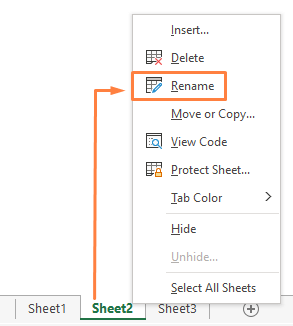
3. Riemërtoni fletët duke përdorur opsionin e formatit të skedës Home
Deri tani, ne kemi diskutuar mënyrat më të zakonshme për të riemërtuar fletët e Excel. Megjithatë, ka disa të tjeramënyrat për të kryer detyrën. Për shembull, mund të përdorni Excel Shirita për riemërtim. Më poshtë janë hapat e lidhur:
📌 Hapat:
- Zgjidhni fletën që dëshironi të riemërtoni.
- Shko te Hapia > Grupi i qelizave > Formati .
- Kliko opsionin Riemërto fletën nga Formati, atë do të sjellë kursorin te emri i fletës.
- Më në fund, riemërtoni fletën dhe shtypni Enter .

4. Përdorni shkurtoren e tastierës për të riemërtuar fletën
Nëse dëshironi të përdorni vetëm tastierën për të riemërtuar fletën Excel, atëherë mund të përdoren shkurtoret e tastierës. Këtu janë hapat që do t'ju nevojiten:
📌 Hapat:
- Ne do të përdorim kombinimin e këtyre çelësave:
ALT + O + H + R
- Shtypja e tastit Alt do të shfaqë shkurtoret. Do t'ju duhet të shtypni tastet njëri pas tjetrit.
- Riemërtojeni fletën ashtu siç dëshironi dhe shtypni Enter .
5. Përdorni Menunë e aksesueshmërisë për të Riemërto fletën
Ne mund të riemërtojmë fletët excel nga Kontrollo aksesueshmërinë . Por, duke përdorur këtë metodë mund të riemërtoni vetëm fletët që nuk janë riemërtuar më parë. Hapat e mëposhtëm përdoren për këtë metodë:
📌 Hapat:
- Së pari, shkoni te skeda Rishikoni nga shiriti.
- Më pas, kliko Kontrollo aksesueshmërinë > Kontrollo aksesueshmërinë.

- Do të hapet dritarja Qasshmëria .
- Zgjero Fletën e parazgjedhurEmrat .
- Kliko emrin e fletës dhe zgjidh Riemërto fletën nga drop-down.
- Së fundi, riemërto fletën dhe shtyp Enter .

6. Riemërtoni fletën e Excel duke përdorur VBA
Nëse nuk dëshironi të përdorni mënyra tradicionale për të riemërtuar Fletët e Excel, riemërtimi duke përdorur VBA mund të jetë një opsion. Hapat e përfshirë në këtë metodë janë:
📌 Hapat:
- Së pari, shkoni te fleta që dëshironi të riemërtoni.
- Djathtas -kliko dhe zgjidh opsionin Shiko kodin .

- Më pas, përdor kodin e mëposhtëm në dritaren e kodit.
9523

- >

Lexo më shumë: Përdorni emrin e fletës Excel nga vlera e qelizës (tre mënyra)
Përfundim
Në diskutimin e mësipërm, ne kemi shpjeguar shumicën e metodave të thjeshta dhe të shpejta të riemërtimit të fletëve në Excel. Shpresojmë, këto metoda do të jenë të mjaftueshme për të riemërtuar fletët kur është e nevojshme. Na tregoni nëse keni ndonjë pyetje ose rekomandim.

